La Nintendo Switch est dotée d’un controle parental Switch qui permet aux parents de :
- contrôler
- surveiller
- gérer l’utilisation que font leurs enfants de la Switch.
Pour un contrôle maximal, le contrôle parental Switch dispose d’une application partenaire pour votre smartphone, disponible à la fois pour iOS et Android, qui affiche les contrôles, les horaires et les jeux autorisés.
Comment mettre en place le contrôle parental sur Nintendo Switch
Vous avez beau être doué pour veiller à ce que vos enfants ne tombent pas accidentellement sur un contenu mature, il y a toujours une chance qu’ils le trouvent quand même.
Grâce au contrôle parental sur la Nintendo Switch :
- Vous pouvez vous assurer qu’ils ne jouent pas accidentellement à des jeux pour adultes
- N’achètent rien sans votre permission
- Vous pouvez même suivre et limiter le temps de jeu de vos enfants grâce à l’application Contrôle parental.
Comment activer le contrôle parental sur votre console Nintendo Switch
Lorsque vous configurez votre console pour la première fois, vous pouvez activer le contrôle parental à partir de l’écran de configuration.
Vous pouvez également l’activer à tout moment à partir des paramètres système de la console Switch.
- Lancez les paramètres de la console à partir de l’écran d’accueil de votre Nintendo Switch.
- Faîtes défiler l’écran vers le bas et sélectionnez Contrôle parental.
- Sélectionnez Paramètres du contrôle parental sur le côté droit de l’écran.
- Vous serez invité à fermer tout logiciel que vous utilisez actuellement.
Vous devrez télécharger et à installer l’application Nintendo Switch Parental Controls sur l’App Store ou sur Google Play.
➛ Si vous ne souhaitez pas utiliser l’application
- Appuyez sur X
- Suivez les instructions pour configurer manuellement les paramètres du contrôle parental
- Sinon, sélectionnez J’ai installé l’application
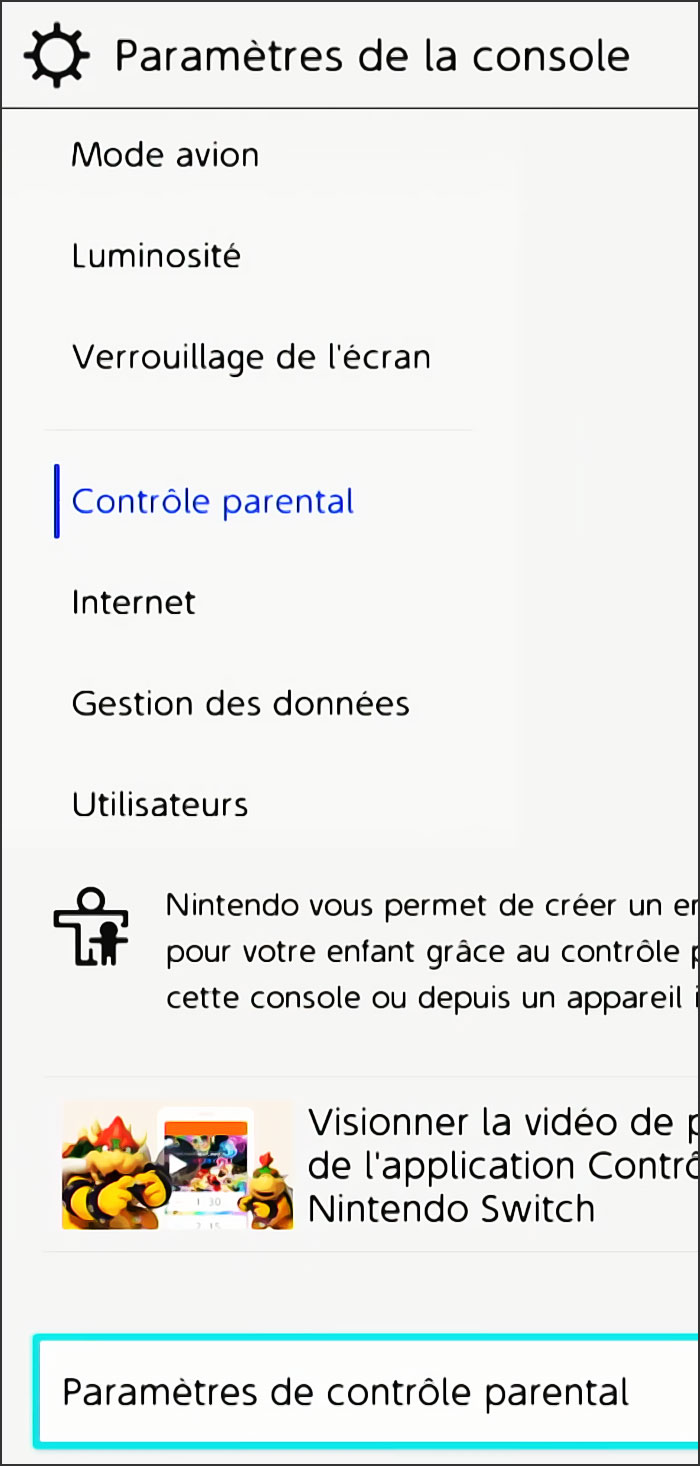
Comment configurer manuellement les paramètres du contrôle parental Switch
Après avoir suivi les instructions ci-dessus, vous recevrez un message vous informant que vous ne pourrez pas fixer de limite d’heure de jeu, ni de réveil, ni de contrôle des activités de jeu sans utiliser l’application. Sélectionnez Suivant.
- Sélectionnez le niveau de restriction : Adolescent, Pré-adolescent ou Enfant, pour utiliser un cadre prédéfini
- Pour plus de contrôle, sélectionnez Paramètres personnalisés
- Sélectionnez Restreindre le logiciel pour choisir les restrictions de classification du logiciel
- Vous pouvez choisir parmi les jeux classés pour les âges de 3 ans et plus, jusqu’aux jeux classés pour les âges de 18 ans et plus
Comment changer l’âge de restriction du contrôle parental Switch
- Sélectionnez la rubrique « Classification » du logiciel pour changer la région de votre réglementation en matière de notation.
- Sélectionnez Poster des captures d’écran/vidéos sur les réseaux sociaux pour restreindre la possibilité de poster des captures d’écran sur les réseaux sociaux.
Attention : Les utilisateurs de comptes Nintendo de moins de 13 ans ne peuvent pas publier sur les réseaux sociaux, quelles que soient les restrictions imposées.
Changer les autorisations de communication du contrôle parental Switch
Sélectionnez Communiquer avec les autres pour effectuer les actions suivantes :
- restreindre l’envoi et la réception de messages
- l’utilisation des fonctions de chat
- lecture et le partage des informations de profil
- l’affichage / le partage des images créées par l’utilisateur
A noter : Certains logiciels activeront individuellement certaines restrictions de communication.
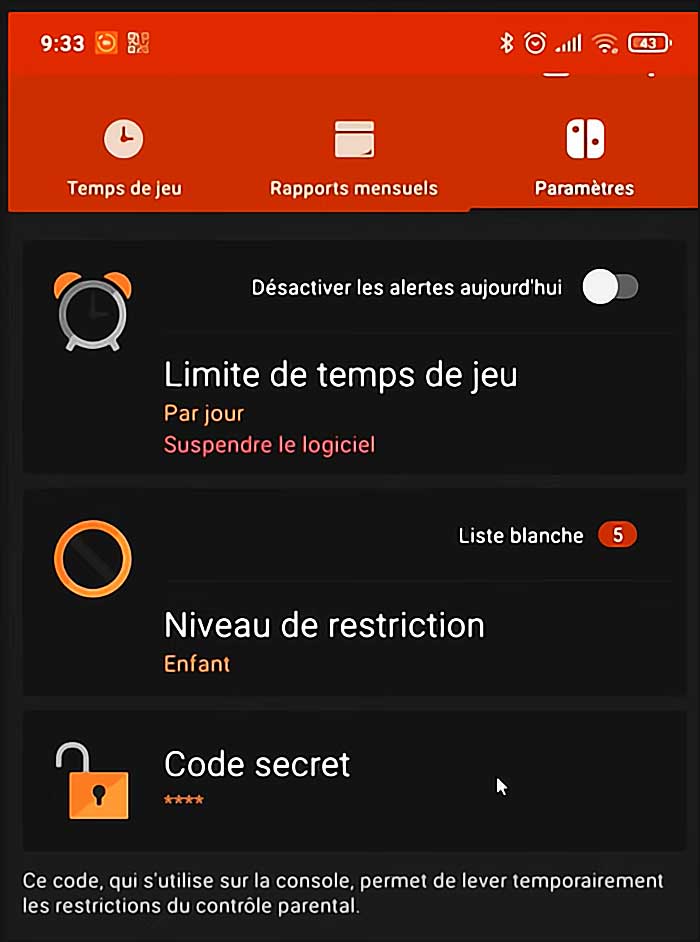
Changer la rubrique « Communiquer » du contrôle parental Switch
- Sélectionnez le mode VR pour restreindre le jeu en mode VR, ce qui est recommandé pour les enfants de moins de sept ans.
- Lorsque vous avez terminé de configurer manuellement le contrôle parental, cliquez sur Suivant pour enregistrer vos paramètres.
- Il vous sera alors demandé d’entrer un code PIN de quatre à huit chiffres, que vous utiliserez à l’avenir chaque fois que vous accéderez au contrôle parental.
Comment configurer le contrôle parental sur l’application mobile Nintendo Switch Parental Controls
Vous pouvez également définir des restrictions pour votre Nintendo Switch en utilisant l’application complémentaire Contrôle parental disponible sur iPhone ou Android.
Assurez-vous d’avoir votre Nintendo Switch à proximité. Vous devrez entrer un code lors de la configuration de l’application.
- Lancez l’application Contrôle parental du Nintendo Switch sur votre iPhone ou votre appareil Android
- Créez ou connectez-vous à votre compte Nintendo
- Touchez Suivant lorsqu’il vous est demandé de confirmer que votre Switch sera enregistré dans l’application
- Lorsqu’il vous est demandé de saisir le code sur votre écran, suivez les instructions pour le saisir sur votre console Switch
- Lancez les paramètres du système sur votre console Switch
- Sélectionnez Contrôle parental
- Sélectionnez les paramètres du contrôle parental
- Sélectionnez J’ai installé l’application
- Sélectionnez Entrer le code d’enregistrement
- Saisissez le code d’enregistrement à six chiffres que vous voyez sur votre iPhone ou votre appareil Android et cliquez sur OK
- Sélectionnez Enregistrer
- Retournez à l’application Nintendo Switch Parental Controls et appuyez sur « Fixer le temps de jeu«
- Fixez une limite quotidienne pour le temps de jeu, allant d’aucune limite à six heures par tranches de 15 minutes
- Sélectionnez Suivant
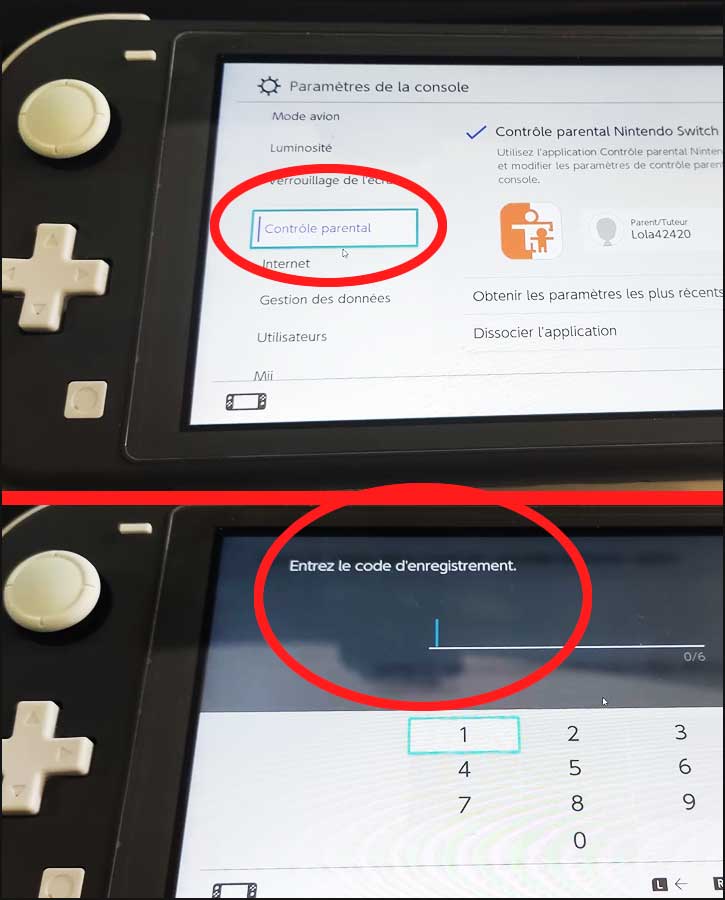
A noter : Si vous cherchez un contrôle parental pour le téléphone de votre enfant, nous vous conseillons l’excellent Mspy qui permet, en plus de bloquer les applications de votre choix, de vous montrer :
- les photos
- les vidéos
- les textes
- les positions
- les conversations de votre enfant sur les réseaux sociaux
– Ici sa démonstration –

Comment enlever la restriction du contrôle parental de la Nintendo Switch
- Sous Sélectionner le niveau de restriction, appuyez sur Aucun
- Voyez les paramètres prédéfinis Adolescent, Jeune enfant ou Enfant
- Sélectionnez Paramètres personnalisés pour configurer manuellement vos paramètres de contrôle parental
- Suivez les mêmes instructions que la configuration manuelle du contrôle parental sur la console Switch
- Appuyez sur Suivant
- Il vous sera demandé d’activer les notifications push pour obtenir des informations sur votre activité de jeu Nintendo Switch
- Appuyez sur Autoriser
Remarque
Un code PIN à quatre chiffres vous sera automatiquement attribué lorsque vous configurerez l’application de contrôle parental.
Pour le modifier, allez dans Paramètres > PIN > et changez votre PIN. Je vous recommande vivement de le faire pour que vous puissiez utiliser un code PIN dont vous vous souviendrez toujours.
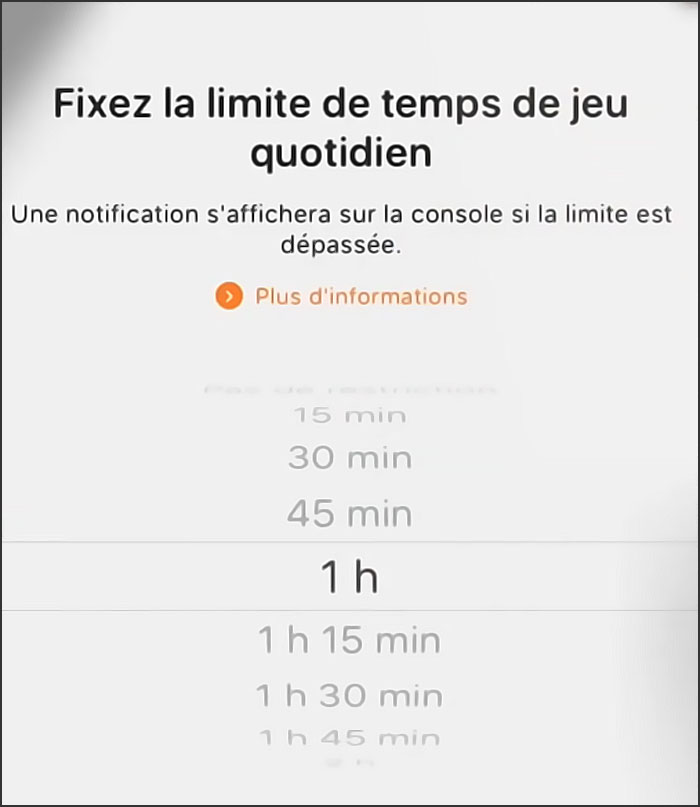
Comment supprimer le contrôle parental sur votre console Nintendo Switch
Si vous décidez que vous ne voulez plus aucune restriction, vous pouvez très facilement supprimer les paramètres du contrôle parental.
- Lancez les paramètres de la console à partir de l’écran d’accueil de votre Nintendo Switch
- Faîtes défiler l’écran vers le bas et sélectionnez Contrôle parental
- Sélectionnez Modifier les paramètres sur le côté droit de l’écran
- Entrez votre code PIN
- Appuyez sur Supprimer les paramètres à l’écran ou sur le bouton X de votre contrôleur
Comment désenregistrer votre Switch à partir de l’application Nintendo Switch Parental Controls
Si vous décidez que vous ne voulez plus avoir de contrôle parental sur votre Switch, vous pouvez la désinscrire de votre application mobile et supprimer tous les paramètres actuellement en place.
- Lancez les paramètres de la console à partir de l’écran d’accueil de votre Nintendo Switch
- Faîtes défiler l’écran vers le bas et sélectionnez Contrôle parental
- Sélectionnez Désinscrire l’application
- Saisissez votre code PIN lorsque vous y êtes invité
- Sélectionnez Se désinscrire lorsque vous y êtes invité
Comment activer les restrictions de mot de passe dans l’eShop Nintendo sur votre console Switch
Lorsque vous vous connectez pour la première fois à votre compte Nintendo dans la boutique en ligne, vous pouvez activer la possibilité de ne pas avoir à vous connecter avec votre mot de passe pour effectuer des achats.
Si vous acceptez, la console peut effectuer des achats sans votre mot de passe. Voici comment changer ce paramètre.
Sachez qu’à tout moment vous pourrez le changer, pour imposer ou non la saisie du mot de passe à chaque achat.
- Lancez les paramètres de la console à partir de l’écran d’accueil de votre Nintendo Switch
- Faîtes défiler l’écran vers le bas et sélectionnez Utilisateurs
- Sélectionnez le compte pour lequel vous souhaitez réactiver les restrictions de mot de passe dans l’eShop
- Faîtes défiler vers le bas et sélectionnez les paramètres Nintendo eShop
- Faites défiler vers le bas jusqu’à l’option Paramètres de saisie du mot de passe et sélectionnez Modifier
- Sélectionnez Entrée
- Appuyez sur Sauvegarder ou A sur votre contrôleur pour sauvegarder
Comment supprimer le contrôle parental de la Nintendo Switch
Modifier le code PIN via l’application mobile Switch
Si vous avez défini le controle parental Switch à l’aide de l’application pour téléphone Nintendo Switch Parental Controls, vous pouvez trouver et modifier votre code PIN dans l’application (Paramètres de la console > PIN).
Des frais de 0,50 $ sont facturés pour ce service afin de s’assurer qu’il est utilisé par un adulte. En utilisant ce service, vous acceptez d’être le parent, le tuteur ou l’adulte autorisé à réinitialiser le code PIN sur ce système.
Entrez les détails de votre paiement et vous serez dirigé vers une autre page où l’on vous demandera le numéro de série de votre Switch (cherchez sur le boîtier physique).
Numéro de série console Switch
🔍 Vous souhaitez protéger les téléphones de votre famille en ligne ?
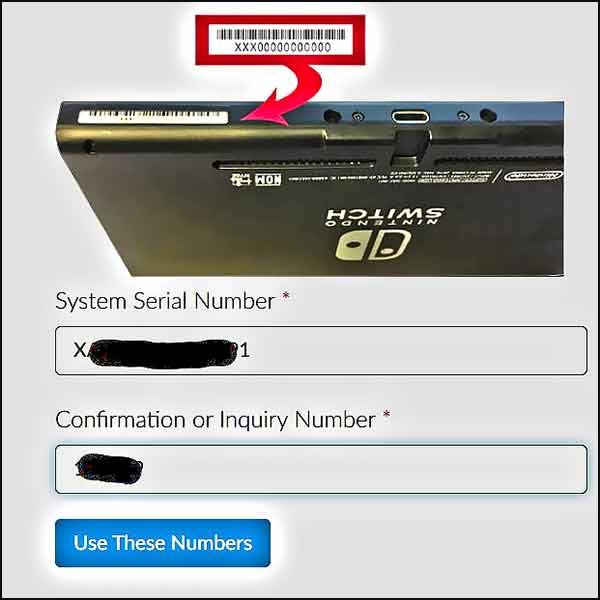
- Saisissez le numéro de série présent sur votre Nintendo Switch.
- Vous pouvez maintenant changer votre code PIN parental et procéder à la suppression du contrôle parental.
- Si vous disposez des dernières mises à jour de la Switch, vérifiez l’email de votre compte ainsi que l’application de votre téléphone pour obtenir votre code PIN de contrôle parental.
L’outil en ligne pour générer automatiquement le code de déverrouillage de ma Switch
| Il existe un outil en ligne qui génère la « clé principale » (code de déverrouillage) pour les contrôles parentaux 3DS, Wii U et Switch. |
| Comment on vient de l’expliquer, en temps normal il faut contacter Nintendo et expliquer la situation, ou la faire envoyer par email au titulaire du compte. |
| Le principal avantage de cet outil par rapport aux autres, c’est qu’il prend en charge des plateformes plus récentes. |
| Pour l’utiliser, il suffit d’avoir le numéro de demande affiché sur l’appareil. Dans certains cas (v0/v1/v2), la date présente sur le système est également requise. |
| Pour l’algorithme v4 (voir ci-dessous), l’ID de l’appareil de la console doit être fourni dans le champ de données supplémentaires. |
| L’algorithme requis sera automatiquement sélectionné en fonction de votre saisie. |
Le site de génération de clé maîtresse est Mkey.salthax.org.
Il est compatible avec les consoles suivantes :
- Wii 1.0 -> 4.3 : toutes les régions (v0)
- DSi 1.1 -> 1.4.5 : toutes les régions (v0)
- 3DS 1.0.0 -> 6.3.0 : toutes les régions (v0)
- 3DS 7.0.0 -> 7.1.0 : toutes les régions (v1)
- 3DS 7.2.0 -> 11.15.0 : toutes les régions (v2)
- 3DS « 8.1.2 » (clé 13) : USA, EUR, JPN (v2) – apparemment distribuée uniquement avec les demo-carts Smash non commercialisés
- Wii U 1.0.0 -> 4.1.0 : toutes les régions (v0)
- Wii U 5.0.0 -> 5.5.5 : toutes les régions (v2)
- Switch 1.0.0 -> 7.0.1 : toutes les régions (v3)
- Switch 8.0.0 -> et supérieur : toutes les régions (v4) – nécessite l’ID de l’appareil (et non le numéro de série) dans le champ de données supplémentaires.
Avec la v4 (Switch 8.0.0+), Nintendo a modifié son algorithme pour exiger un identifiant unique de l’appareil, stocké sur la console, qui peut être difficile à obtenir sans exploiter la console.
Comment contourner le contrôle parental de la Nintendo Switch ?
Dans le cas des pirates du Nintendo Switch, ils se sont rendus sur un site web qui génère littéralement la clé maîtresse du switch en tapant le numéro de la demande sur le site.
- Tout d’abord, entrez la mauvaise clé environ six fois de suite.
- Entrez un code PIN erroné suffisamment de fois de suite.
- Ensuite, vous recevrez un avertissement vous indiquant que vous avez saisi le mauvais code PIN trop souvent, attendez 30 minutes avant de réessayer.
- À ce moment-là, en bas de l’écran sur le côté droit, il y a trois options : Aide, Passer à la saisie au clavier et Fermer. Sélectionnez l’option du milieu.
- Lorsque vous revenez à l’écran de connexion désactivé, appuyez sur le bouton « Plus » en haut à droite, près du bouton X.
- Vous obtiendrez alors un nouvel écran sur la désactivation du contrôle parental, faites défiler l’écran vers le bas. Vous y trouverez votre numéro de demande.
- Appuyez sur le bouton PLUS pour obtenir le numéro de la demande de renseignements
- Sur tout appareil équipé d’un navigateur, naviguez vers le site : mkey.salthax.org. Vous y trouverez quelques questions simples auxquelles répondre, le type d’appareil, la date du système et le numéro de la demande.
- Remplissez toutes ces cases, y compris le numéro de demande de renseignements qui est maintenant présent sur l’écran du commutateur, toujours à partir de l’étape quatre ci-dessus. Cela générera une clé maîtresse.
- Entrez le numéro de la demande dans la page web illicite pour obtenir un faux passe-partout.
- Entrez la clé principale générée dans le navigateur dans la case Clé principale du commutateur. L’interrupteur vous demandera un nouveau code PIN, et après avoir entré un nouveau code PIN de votre choix, vous pourrez immédiatement désactiver temporairement tous les contrôles parentaux.
N’oubliez jamais que vos enfants ne sont pas plus intelligents que vous, mais qu’ils sont plus motivés.
- Restez vigilants
- restez engagés
- rappelez-vous que s’ils se taisent, c’est qu’ils préparent probablement quelque chose de mal
Pour ma part, j’ai trouvé la solution en installant MSpy dans leur téléphone portable.
Je reçois discrètement ce qu’ils écrivent sur leur téléphone, ce qu’ils consultent, leur localisation et même leurs mots de passe !
Si votre enfant a un Android et que vous voulez écouteur ses appels téléphoniques, c’est HoverWatch qu’il vous faut !
Comment réinitialiser et supprimer le contrôle parental Switch
- L’écran d’aide du contrôle parental (en appuyant sur + à l’écran de saisie du code PIN) vous mène à un écran avec des instructions de récupération.
- Le défilement vers le bas vous montre également une page avec un lien vers une réinitialisation.
- Cet écran varie entre les versions de mises jour, mais il comporte toujours un numéro de demande et un bouton pour entrer le numéro de série de la console.
- Cette clé est fournie par Nintendo et vous devez la saisir pour réinitialiser votre code PIN de contrôle parental.
- Avec cette information, vous pouvez vous rendre sur la page de réinitialisation du code PIN Nintendo.
Numéro de demande de changement de code PIN Switch
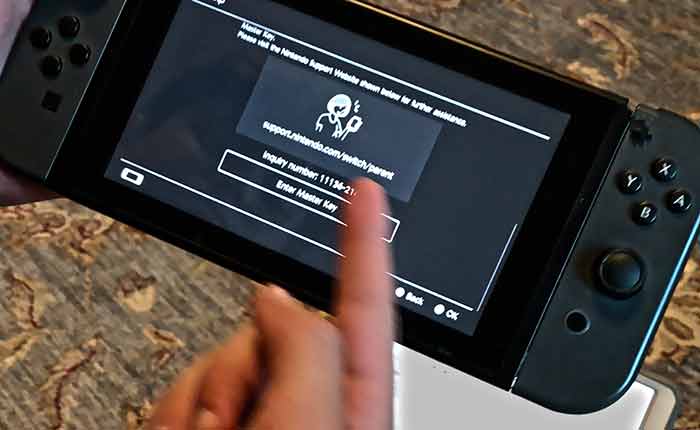
- La page a besoin de votre lieu de domicile. En fonction de votre région, Nintendo vous demandera de contacter l’assistance pour votre processus de réinitialisation.
- Ensuite la page vérifie votre numéro de série et votre numéro de demande.
- Vous devez accepter les conditions de Nintendo avant de poursuivre.
- Nintendo vous demandera d’accepter sa charte et vérifiera votre carte.
Dernière parade : hacker la Switch
Dernière solution : hacker brutalement la Switch en insérant un programme qui réinitialisera le code parental.
Pour cette méthode, il vous faut une carte mémoire que vous pourrez insérer dans votre Switch.

Il faudra copier ce programme dans cette carte mémoire, ce qui permettra de flasher la console. Il vous faut donc à la fois une carte mémoire mais aussi un lecteur de cartes pour pouvoir y accéder depuis votre ordinateur.
Le problème, c’est que le programme n’est plus mis à jour depuis avril 2020 et qu’il ne fonctionnera pas forcément sur la version de votre Switch.
3 Alternatives rapides pour supprimer le contrôle parental sur la Switch sans mot de passe
Si vous avez des difficultés à passer le contrôle parental de votre Nintendo Switch, voici 3 façons simples et efficaces de le faire sans avoir recours à des mots de passe :
1. Faites usage de l’ajustement de la date
Si vous avez accès à la modification des paramètres de date sur votre appareil, vous pouvez ajuster l’heure et la date à un certain moment où le contrôle parental n’était pas encore activé.
Cela devrait vous permettre d’enregistrer les modifications tout en contournant le mot de passe.
2. Rétablir les paramètres d’usine
En réinitialisant les paramètres de l’appareil aux paramètres d’usine, vous pourrez contourner tout le contrôle parental.
Cependant, gardez à l’esprit que cette opération effacera également toutes vos données ; veillez donc à sauvegarder vos fichiers au préalable.
3. Utilisez un compte utilisateur sans contrôle autoritaire
Créez un nouvel utilisateur sur votre appareil, de préférence sans aucun contrôle parental activé. Cela vous permettra d’accéder au système sans avoir à vous soucier des mots de passe.
Tous ces éléments sont des moyens rapides et faciles de supprimer le contrôle parental sur votre Nintendo Switch sans avoir besoin de mots de passe. Veillez simplement à sauvegarder vos données et à procéder avec prudence avant d’exécuter l’une de ces instructions.
➻ Cliquez pour lire :
Votre enfant est-il dépendant aux jeux vidéo ? |
Contrôle parental : Comment utiliser les outils de surveillance numérique ? |
Sécurité numérique : deux solutions selon vos besoins
Masquez votre IP, chiffrez votre trafic et accédez à Internet librement.
Découvrir NordVPN (-74%)Surveillez les SMS, localisez les appareils et bloquez les contenus à risque.
En savoir plus sur mSpyCes outils répondent à des besoins différents : choisissez celui qui correspond à votre situation.




Bien sûr, les jeux des enfants doivent être maîtrisés. Plus ils jouent, plus ils deviennent dépendants. Ce que j’ai vu chez les enfants dont le seul exutoire est le jeu, c’est un comportement antisocial. C’est le cas de l’un de mes petits-fils. Lors des réunions de famille, il ne participe jamais à la conversation et finit par disparaître dans sa chambre et son ordinateur. On peut se demander comment quelqu’un comme lui pourra survivre seul.
Si vous achetez la version la plus grande qui est livrée avec les manettes déconnectables et la station d’accueil TV, vous pouvez afficher l’écran sur votre téléviseur et jouer à des jeux en famille comme Mario kart, Mario party, les jeux de jackbox, etc. Comme vous pouvez le constater, je possède une Switch et je l’adore.
Vous pouvez voir à quels jeux votre enfant joue, depuis combien de temps, et vous pouvez modifier la durée pendant laquelle il est autorisé à jouer. S’il atteint la limite, l’interrupteur (je crois) passe en mode veille jusqu’à ce qu’il soit autorisé à jouer à nouveau.